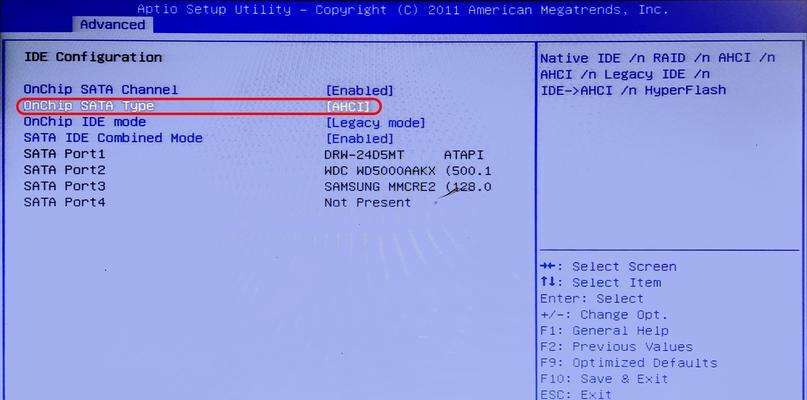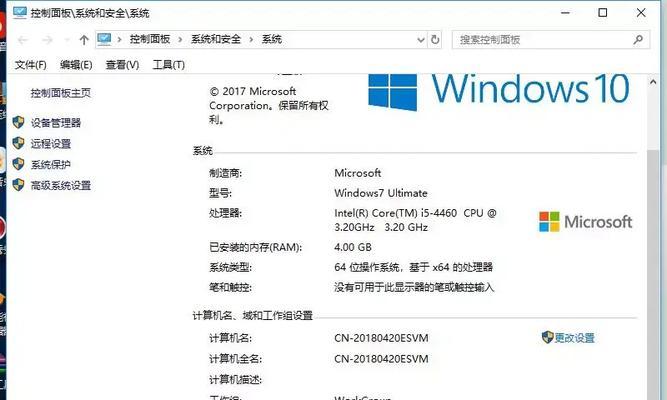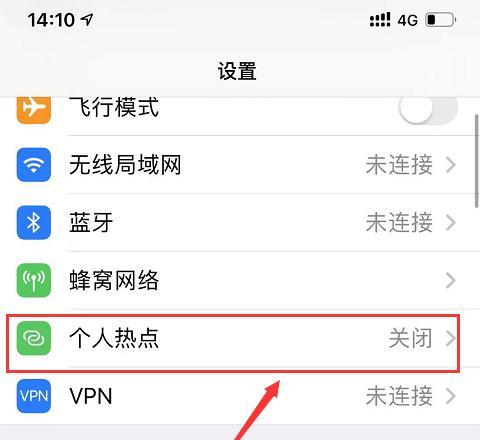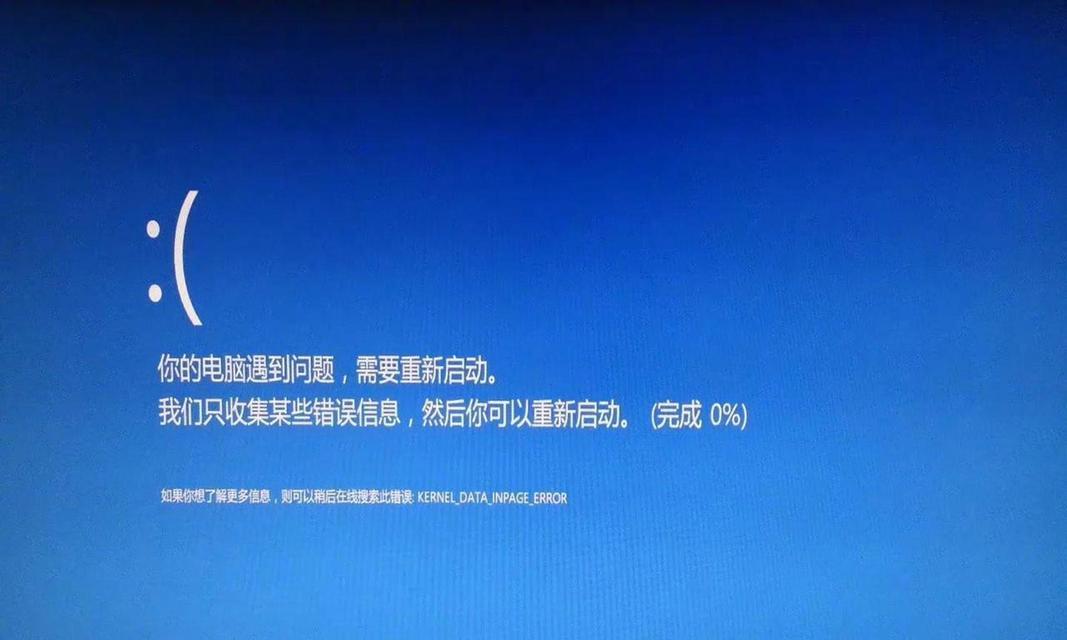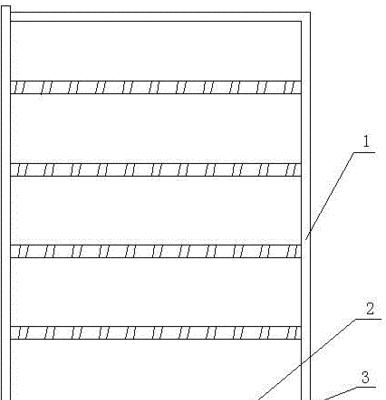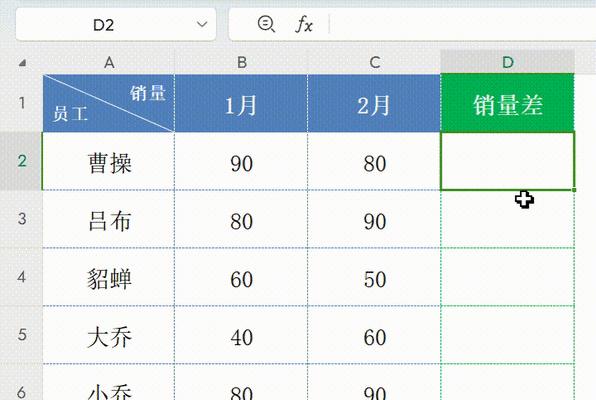在日常使用笔记本电脑过程中,我们常常会遇到驱动过时或不兼容的问题,这会导致电脑性能下降、功能失效甚至系统崩溃。及时更新笔记本电脑的驱动是非常重要的。本文将介绍如何简单快捷地更新笔记本电脑驱动,以确保电脑始终处于最佳状态。
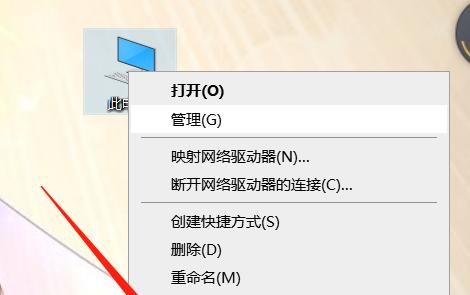
了解驱动的重要性
驱动是连接硬件与操作系统之间的桥梁,它能够使硬件设备正常运行,并与操作系统进行有效的交互。更新驱动能够提高电脑性能,修复潜在问题,增加新的功能和改进用户体验。
手动更新驱动的方法
1.确定需要更新的驱动类型
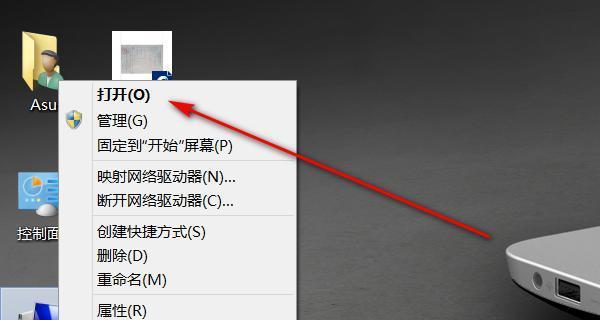
在更新驱动之前,需要确定哪些驱动需要更新。通常来说,显卡、声卡、网卡等驱动更新频率较高,对于笔记本而言,还需要关注触摸板、摄像头等驱动。
2.访问笔记本电脑制造商官网
打开笔记本电脑制造商的官方网站,找到支持或下载页面,然后输入笔记本电脑的型号以获取相应的驱动程序。

3.下载和安装驱动程序
根据型号选择需要更新的驱动,并下载最新的驱动程序。下载完成后,双击安装文件,并按照提示逐步进行安装。
4.重启电脑
在完成驱动的安装后,重启电脑使驱动生效。重启后,您将发现电脑的性能和稳定性有了明显的提升。
自动更新驱动的方法
1.使用驱动更新工具
有很多优秀的驱动更新工具可供选择,如驱动人生、驱动精灵等。这些工具能够自动检测并更新过时的驱动,大大简化了手动更新的繁琐过程。
2.安装驱动更新工具
下载并安装所选择的驱动更新工具。安装完成后,打开软件并进行一次全面系统扫描。
3.检测更新结果
驱动更新工具会自动分析电脑中的驱动情况,并给出需要更新的建议。用户可以根据软件提供的更新列表,选择性地更新驱动程序。
4.执行驱动程序更新
根据软件的指引,点击“更新”按钮,等待软件自动下载并安装最新的驱动程序。
5.驱动更新完成后重启电脑
在更新完成后,驱动更新工具通常会提示用户重启电脑以使驱动生效。重启后,您将享受到更新后的驱动所带来的优化和改进。
常见问题及解决方法
1.更新驱动后出现兼容性问题
如果在更新驱动后发现某些硬件或软件不再兼容,请尝试恢复到之前的版本或联系笔记本制造商获取支持。
2.自动更新工具无法正常运行
如果驱动更新工具出现问题,可以尝试重新下载安装,或者选择其他可靠的工具进行驱动更新。
定期检查和更新驱动
为了保持笔记本电脑的最佳状态,建议定期检查并更新驱动。一般来说,每个季度或在操作系统升级后都应该进行一次全面的驱动更新。
更新笔记本电脑驱动是保持电脑性能和稳定性的重要环节。手动更新和自动更新是两种常见的更新方法,可以根据个人喜好和需要选择合适的方法。定期检查和更新驱动是维持笔记本电脑最佳状态的关键措施,希望本文对读者在更新笔记本电脑驱动方面有所帮助。